Cum se dezactivează camera web și la microfon pe un laptop ferestre 10
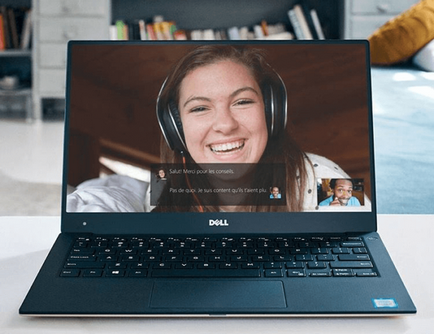
Dacă nu folosiți nici un aparat de fotografiat sau microfon, este posibil să doriți să dezactivați aceste dispozitive. Ați putea întreba, de ce este necesar? Faptul că unele malware pot obține controlul componentelor hardware și va fi efectuată accesul neautorizat, chiar și atunci când nu le utilizați. Dacă sunteți îngrijorat cu privire la protecția datelor cu caracter personal, instrucțiunile arată în mod clar modul în care pentru a opri microfonul și camera Web pe un laptop care rulează Windows 10 controale.
Petreceți o scanare a computerului pentru amenințări
Dacă bănuiți că computerul poate fi infectat cu software rău intenționat, în primul rând, efectuați o scanare completă a sistemului. Chiar dacă o cameră web și microfonul sunt dezactivate, nu poți ști sigur ce amenințare stabilit pe computer.
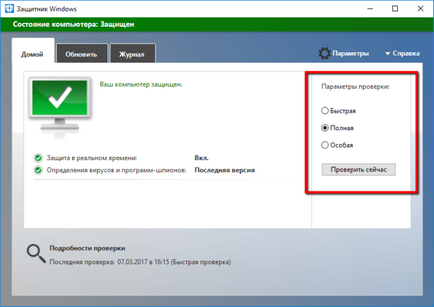
Windows Defender este deja încorporat în Windows 10, astfel încât aceasta este o modalitate foarte bună de a începe. Dacă se dorește, puteți utiliza Antivirus gratuit sau anti-virus scanere terțe părți.
Dezactivarea web și la microfon în Device Manager
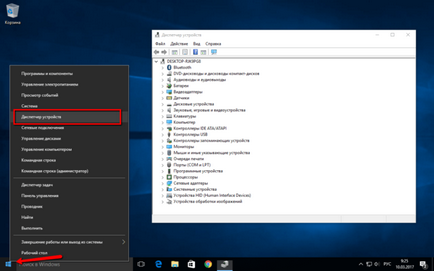
Dezactivarea camera și microfonul în Device Manager este cel mai rapid mod, dar nu cel mai sigur - malware insidios poate activa din nou dispozitiv fără intervenția utilizatorului. Cu toate acestea, este util să știe cum să dezactivați microfonul și camera web prin intermediul Task Manager.
Cum se dezactivează camera web
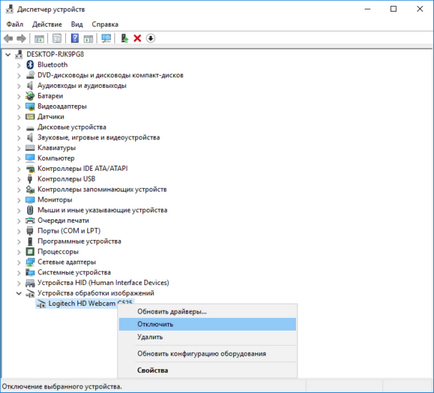
Pentru a dezactiva camera web trebuie să efectuați câțiva pași simpli.
- Faceți clic dreapta pe butonul „Start“.
- Selectați "Device Manager".
- Deschideți secțiunea „Dispozitive Imaging“.
- Dați clic pe „camera încorporată,“ faceți clic dreapta pe intrarea (nume poate varia pe diferite dispozitive).
- Selectați Dezactivare.
- În caseta de confirmare, selectați Da.
Pentru a porni camera web din nou, urmați acești pași din nou, numai că în loc de opțiunea „Disable“, selectați „Enable“.
Cum pentru a opri microfonul
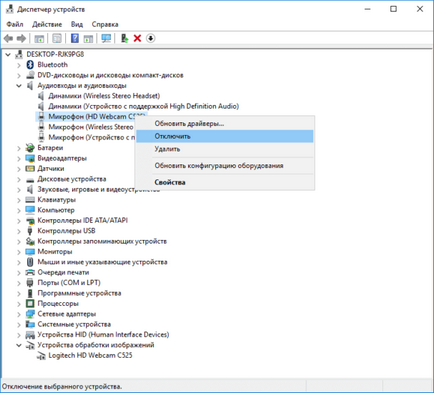
Pentru a dezactiva necesitatea de cameră web pentru a efectua pași similare, ca atunci când aparatul foto este oprit.
- Faceți clic dreapta pe butonul „Start“.
- Selectați "Device Manager".
- Extindeți „audio și în afară.“
- Faceți clic dreapta pe intrarea „Microfon încorporat“ (numele poate varia de la un dispozitiv la altul).
- Selectați Dezactivare.
- În caseta de confirmare, selectați Da.
Pentru a activa microfonul din nou, urmați acești pași din nou, numai că în loc de opțiunea „Disable“, selectați „Enable“.
Dezactivarea web și la microfon în BIOS
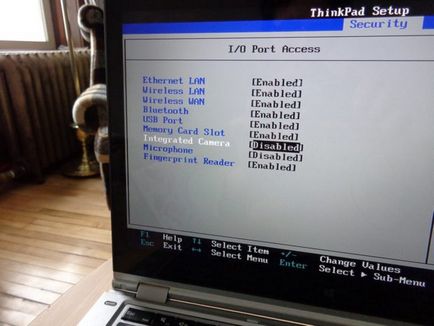
Unele laptop-uri vă permit să dezactivați camera și microfonul de pe hardware-ul din BIOS. Următorii pași pot fi diferite pe diferite dispozitive, dar principiul de bază - setările de întrerupere de pornire și BIOS comuta interfața de gestionare și de căutare parametri responsabili pentru activitatea web și la microfon.
În cazul Lenovo ThinkPad, cameră integrată opțional și microfon situat în secțiunea „I / O Port Access“ tab-ul „Security“. După ce dezactivați ambele dispozitive, trebuie să salvați și ieșiți din BIOS, urmat de o repornire a calculatorului.
Rețineți că BIOS-ul de pe laptop-ul poate să arate diferit, dar rezultatul final va fi la fel. Dacă te duci la Device Manager după deconectarea dispozitivului în BIOS-ul, acesta nu le poate detecta.
Pentru a reactiva dispozitivul în BIOS, repetați pașii, dar în loc de opțiunea „Disable“, selectați „Enable“.
Închideți camera

Când este vorba de necesitatea de a rândul său constant de pe camerele de luat vederi, mulți utilizatori pur și simplu deconectați camera foto. Aceasta este o versiune foarte radical, ceea ce poate duce la pierderea garanției pe laptop. O soluție mai simplă ar fi pur și simplu de etanșare a camerei.
Mulți utilizatori folosesc autocolante sau banda de mascare pentru etanșarea camerei, dar unii prefera o abordare mai profesionist. Pentru aceste cazuri, piața oferă accesorii specializate low-cost care vă permit să acopere aparatul de fotografiat și debloca atunci când doriți să utilizați cu un cursor.
Confidențialitate?
Rețineți că singurul mod garantat pentru a opri camera foto sau microfonul - este un dispozitive de deconectare fizică, datorită îndepărtării lor de laptop sau prin oprirea cablului și bucle. Cel mai probabil, nu va dori să o faci singur, dar cel puțin amintesc viitor.
Ați devenit o victimă a unui program rău intenționat, care a câștigat controlul asupra camera și microfonul? În ce circumstanțe a fost și modul în care se ocupe de problema?